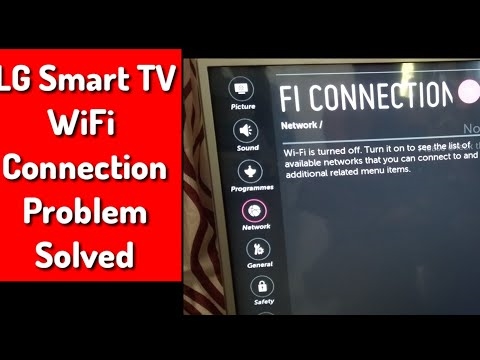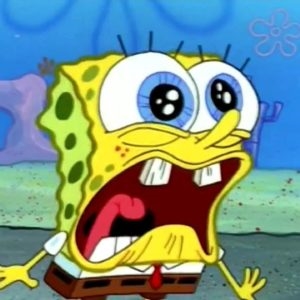Danes sem se odločil pripraviti majhno navodilo z rešitvami težave, ko pri nastavitvi distribucije interneta prek Wi-Fi-ja v sistemu Windows 10 ni mogoče odpreti skupne internetne povezave.
Kako deluje navidezno omrežje Wi-Fi v sistemu Windows 10. In ne le med prvih deset, v operacijskem sistemu Windows 7 je vse popolnoma enako. Najprej uporabimo ukaze ali prek posebnega programa za zagon dostopne točke. Po tem naš prenosnik že distribuira omrežje Wi-Fi, vendar nima dostopa do interneta. To pomeni, da je samo omrežje tam, lahko se nanj povežete, vendar internet ne bo deloval. Zakaj? Da, ker morate zagotoviti splošen dostop do interneta. Kaj to pomeni. V lastnostih povezave, prek katere se povežemo z internetom, moramo omogočiti splošen dostop do interneta za navidezno omrežje Wi-Fi, ki smo ga zagnali.
Ta članek lahko štejemo za nadaljevanje članka o distribuciji Wi-Fi-ja iz prenosnika v operacijskem sistemu Windows 10. Če ga še niste poskusili konfigurirati, najprej sledite povezavi in poskusite vse konfigurirati v skladu z navodili. In če ste že distribuirali Wi-Fi, vendar ko se povežete s tem omrežjem, internet ne deluje (omejen ali brez dostopa do interneta), si oglejte ta članek: Distribuiran Wi-Fi iz prenosnika, internet pa ne deluje "Brez dostopa do interneta" ...
Spodaj bomo obravnavali težave, ki se pogosto pojavijo pri nastavljanju skupnega dostopa do navideznega omrežja Wi-Fi v sistemu Windows 10. Nenavadni so primeri, ko ljudje v komentarjih na različne članke delijo koristne rešitve za različne težave. Za katere več Hvala jim!
Ko odprete internetno skupno rabo, ni mogoče izbrati povezave
Že večkrat sem videl komentarje o tej temi. Rešitev so delili tudi v komentarjih. Težava je naslednja. Začeli smo distribucijo omrežja Wi-Fi v operacijskem sistemu Windows 10, na strani z adapterji je "Local Area Connection * 12" (številka je lahko drugačna). Zdaj si moramo za to povezavo deliti internet.
Pojdimo na lastnosti naše internetne povezave (običajno je to "Ethernet" ali hitra povezava), pojdimo na zavihek "Dostop", postavimo kljukico poleg elementa "Dovoli drugim uporabnikom omrežja, da uporabljajo internetno povezavo tega računalnika" in ugotovimo, da ni možnost izbire "Povezava z domačim omrežjem". Obstaja samo "Wireless" in ni spustnega menija, v katerem bi morali izbrati "Local Area Connection *". Izgleda takole:

Sklep. Odprite lastnosti adapterja, prek katerega imate internetno povezavo. Ni nujno, da je to Ethernet adapter. Nato počistite polje poleg »Dovoli drugim uporabnikom ...« in kliknite V redu.

Nato znova odprite lastnosti istega adapterja, postavite kljukico poleg možnosti »Dovoli drugim uporabnikom omrežja uporabo internetne povezave tega računalnika«, spodaj pa naj se prikaže meni, v katerem lahko izberete našo »Povezavo lokalnega omrežja *«, ki smo jo zagnali. Kliknite V redu.

Prav tako lahko poskusite onemogočiti in omogočiti adapter (tako da ga kliknete z desno miškino tipko in izberete ustrezen element) in nato znova označite polje. Po teh korakih bi morali imeti dostop do interneta prek omrežja Wi-Fi, ki smo ga zagnali na prenosnem računalniku.
Če še vedno nimate možnosti izbrati domačega omrežja s seznama, se prepričajte, da se izvaja. Kjer so vsi adapterji: "Ethernet", "Brezžično omrežje", mora biti "Local Area Connection *" s številko.
Če poznate kakršne koli druge rešitve te težave, vas prosim, da jih delite v komentarjih k temu članku.
Brez zavihka Access v lastnostih povezave v sistemu Windows 10
Če odprete lastnosti internetne povezave (za skupno rabo internetne povezave), lahko ugotovite, da zavihka ni "Dostop", na katerem morate dejansko nastaviti skupno rabo.

1 Najprej se prepričajte, da je v nastavitvah »Omrežje in internet« - »Omrežne povezave« na voljo »Lokalna povezava *«. To pomeni, da se navidezno omrežje izvaja. Če ni tam, morate omrežje zagnati v skladu z navodili, povezavo do katerih sem dal zgoraj.
2Če imate tam samo eno povezavo, na primer "Ethernet", ta zavihek ne bo obstajal, saj ne obstaja nobena povezava, za katero bi lahko nastavili splošni dostop. Gonilnik morate namestiti na vmesnik Wi-Fi in zagnati navidezno omrežje.
3Morda ste že označili potrditveno polje »Dovoli drugim uporabnikom omrežja ...« v lastnostih drugih povezav, na primer »Brezžično omrežje«. Počistite to polje pri vseh povezavah (iz katerih je to mogoče) in prikazal se bo zavihek "Dostop".
4Če imate Windows 7, v začetni različici Starterja ni mogoče deliti z drugimi. V domači različici sistema Windows 10 s tem nisem opazil nobenih težav.
5Če nastavljate distribucijo interneta iz 3G USB modema, zavihek "Dostop" morda ni prisoten. Vse je odvisno od modema in nastavitev povezave.
6Napaka pri dovoljevanju skupne rabe internetne povezave... O rešitvi te napake sem pisal v ločenem članku: https://help-wifi.com/reshenie-problem-i-oshibok/oshibka-pri-razreshenii-obshhego-dostupa-k-podklyucheniyu-k-internetu/
Če izvem še nekaj informacij o tej temi, jih bom zagotovo dodal v ta članek. In lahko delite svoje izkušnje v komentarjih ali postavljate vprašanja, mi bomo to ugotovili.